

Con [PRISMAguide XL] è possibile creare lavori di stampa con inchiostro bianco, senza un'estesa pre-elaborazione in Adobe Photoshop o Adobe Illustrator. Non è necessario che i colori spot abbiano un nome specifico, che i layer per i dati bianchi siano in cima o che la sovrastampa sia abilitata.
In questo esempio stiamo creando un lavoro di stampa su supporti trasparenti, per assicurarne la visibilità su entrambi i lati. Il bianco viene utilizzato per assicurarsi che l'altro lato non traspaia.
Per utilizzare l'inchiostro bianco nelle applicazioni, sono necessari un profilo CMYKSS e una modalità di stampa white ink. È possibile scaricare le modalità di stampa su graphiPLAZA.
In questo esempio, il PDF ha una pagina per l'immagine anteriore e una pagina per l'immagine posteriore.
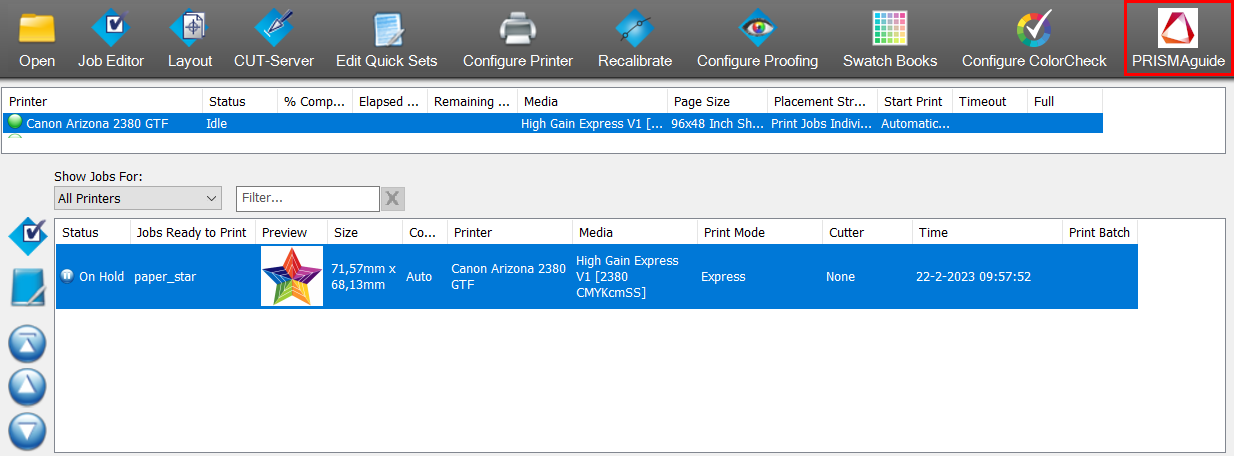
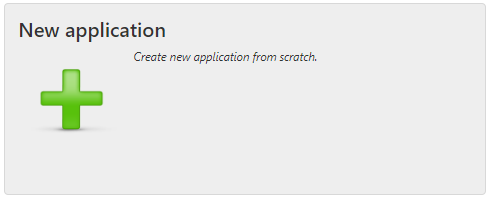
Si apre la scheda [Panoramica].

Quando si crea una nuova applicazione, viene creato un unico layer di colore, anche se il PDF ha più pagine.
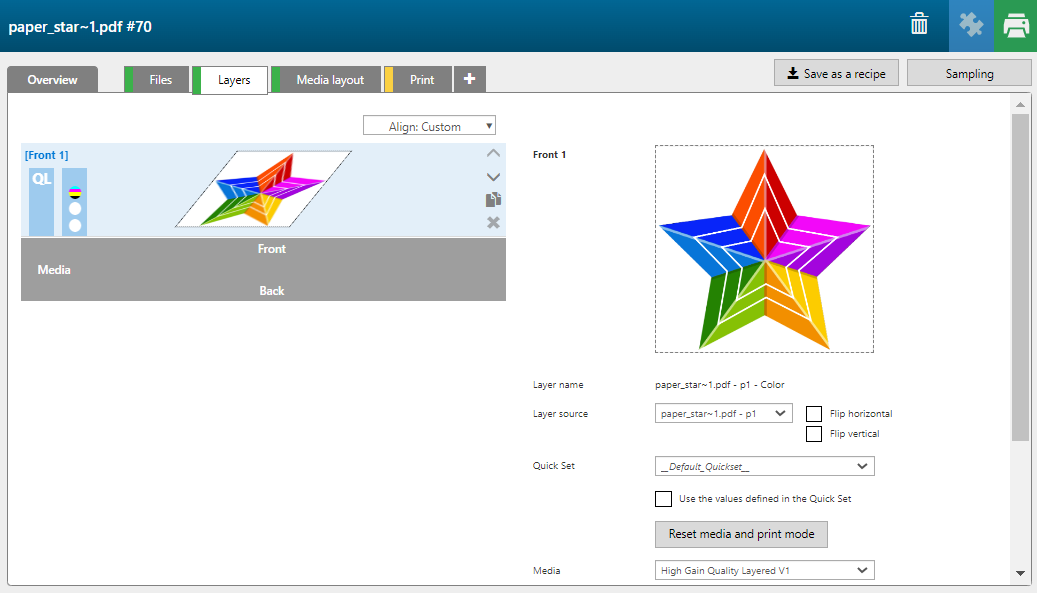
Modificare l'ordine dei layer, se necessario, trascinandoli o utilizzando le icone.

Può essere lo stesso [Origine del layer] del layer colore, ma anche un [Origine del layer] creato per questo specifico layer.

I layer di colore sono stampati in CMYK. I layer della maschera possono essere stampati in [Bianco], [Blocco (nero)] e [Vernice].
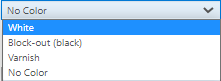
Esistono due tipi di layer maschera:
[Maschera casella di delimitazione]
La forma del layer maschera è un rettangolo delle dimensioni dell'immagine. Le parti del colore dei supporti fanno parte del layer, così come le parti trasparenti.
[Maschera area immagine]
La maschera rileva i dati di colore dell'immagine e lascia fuori le parti che sono nel colore dei supporti. Un pixel (in un'immagine raster) e i dati vettoriali nel colore dei supporti saranno impostati come trasparenti.
I dati vettoriali saranno rasterizzati. Tranne quando si attiva la funzione: [Conserva dati vettoriali] . Allora i dati vettoriali non saranno trasparenti e faranno parte del layer [Maschera area immagine].
Un disegno può contenere dati raster e vettoriali insieme. In questo esempio l'immagine è un'immagine raster combinata con dati vettoriali (linee bianche nella stella).
[Soglia]
La funzione [Soglia] determina quanto i valori del colore devono essere vicini al colore dei supporti impostato. Anche questi pixel verranno impostati come colore dei supporti e resi trasparenti nel layer [Maschera area immagine]. Quanto più alto è il numero, tanto più alta sarà la tolleranza.
Colore dei supporti
Per impostazione predefinita, il colore dei supporti è impostato su bianco. È possibile selezionare un colore dei supporti diverso. Questo colore sarà impostato come trasparente nel layer [Maschera area immagine].
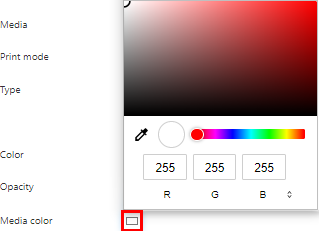
|
Layer |
[Origine del layer] |
[Tipo] |
Nota |
|
|---|---|---|---|---|
|
[Avanti] 5 |
2 pages PDF - p1 |
[Colore] |
Il layer è stampato in CMYK. |
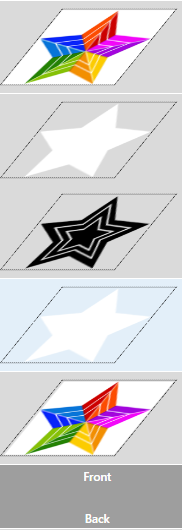
|
|
[Avanti] 4 |
2 pages PDF - p1 |
[Maschera area immagine] [Colore]: [Bianco] |
Il layer è stampato in bianco. [Conserva dati vettoriali]: Sì |
|
|
[Avanti] 3 |
2 pages PDF - p1 |
[Maschera area immagine] [Colore]: [Blocco (nero)] |
Il layer è stampato in nero. [Conserva dati vettoriali]: No [Restringimento/estensione del riempimento]: 4 |
|
|
[Avanti] 2 |
2 pages PDF - p1 |
[Maschera area immagine] [Colore]: [Bianco] |
Il layer è stampato in bianco. [Conserva dati vettoriali]: Sì |
|
|
[Avanti] 1 |
2 pages PDF - p2 |
[Colore] |
Il layer è stampato in CMYK. |
[Restringimento/estensione del riempimento]
Per evitare che un layer [Blocco (nero)] o [Bianco] sia visibile nei layer superiori, è possibile modificare i valori [Restringimento/estensione del riempimento].
Modificare il valore per rendere l'area della maschera più piccola (restringimento) o più grande (estensione). Un valore positivo rende l'area leggermente più piccola, uno negativo la rende leggermente più grande.
È possibile ruotare, spostare o ingrandire e ridurre l'anteprima come riportato di seguito:
Ruotare: fare clic e tenere premuto il pulsante sinistro del mouse.
Spostare: fare clic e tenere premuto il pulsante destro del mouse.
Ingrandire e ridurre: ruotare la rotellina del mouse.
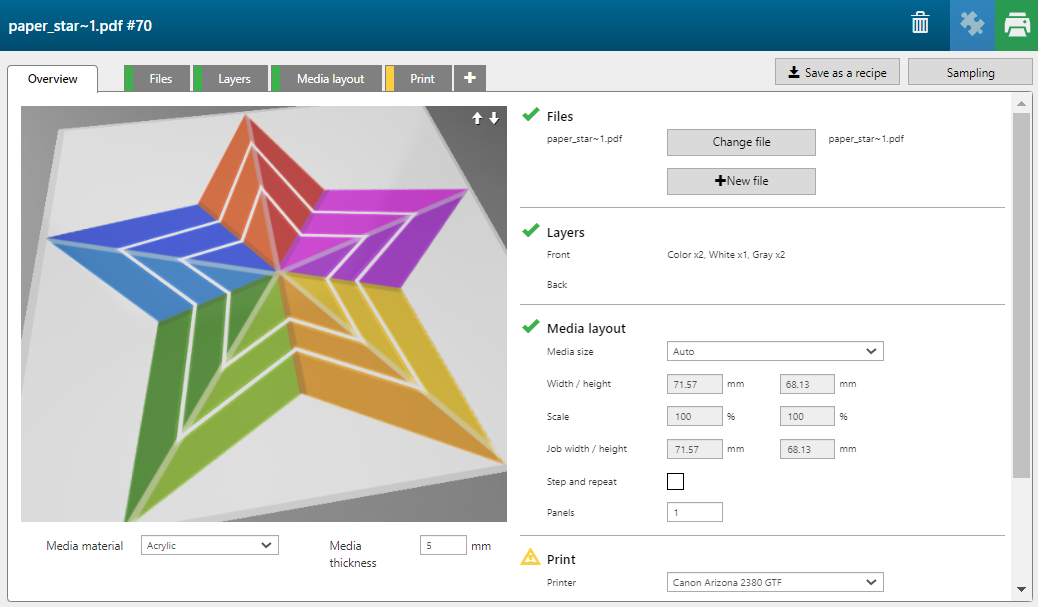
Nell'anteprima è possibile verificare se l'immagine posteriore deve essere capovolta, cosa che può accadere quando sono visibili dei testi. In questo caso, questa operazione non è necessaria.
Per ulteriori informazioni, vedere:
